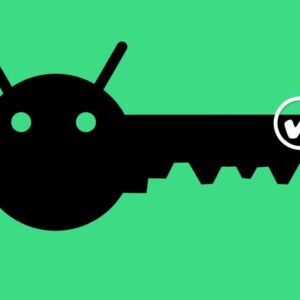人们很容易认为所有的USB-C数据线都是一样的,不同只是促销的噱头和抬高价格的一种方式。毕竟,这只是一根电缆,对吗?
尽管这是一种普遍的信念,但它实际上是错误的。我们测试了许多USB-C电缆,我们可以肯定地说,它们并不都是一样的。事实上,我们注意到电缆在充电设备和数据传输方面的巨大性能差异。
但是有这么多的选择,你怎么知道哪些是最好的USB-C电缆呢?为了弄清楚这一点,我们测试了14根电缆,从最大、最知名的品牌到最便宜的电缆,并对它们进行了测试,以测试它们是如何相互对抗的。我们确定了一些明显的赢家,我们在下面突出显示了这些优势,以帮助您更轻松地做出购买决定。
我们将我们的选择分为两组:适合充电的USB-C电缆,以及适合充电和快速数据传输的USB-C电缆。区别主要在于USB-C2.0和3.1之间的区别。(在我们的指南中了解更多关于如何在亚马逊上购买USB-C电缆而又不会发疯的信息,并在我们的精选下面了解我们是如何测试这些电缆的。)

我们的注意是因为它声称已经达到了严格的UL 9990测试标准,即保险商实验室从商店随机购买电缆样品,并严格测试它们的性能和一致性。
正如你可以想象的那样,加入该计划可能并不便宜,特别是在几乎没有人意识到UL 9990标志的价值的情况下;这可以解释为什么Javex不再被列为该计划的一部分,但仍然声称使用了UL9990“材料”。
无论如何,我们确实知道,在我们的测试中,该电缆在60瓦和100瓦负载下都能提供更高的电压。像大多数我们从未听说过的品牌一样,它的广告文案令人困惑,声称在3安培(15瓦)时只有5伏,但没有提到它支持20伏在5安培(笔记本电脑所需的100瓦)。广告文案还提到了一个56K欧姆上拉电阻“为了安全”。最后一个部分让我们感到困惑,因为只有USB-C到USB-A的电缆才需要这样做,而不是USB-C到USB-C的电缆。
尽管如此,我们还是看到了笔记本电脑100瓦充电率的强劲表现,以及其高质量电线上的极低电阻,使其成为6英尺充电电缆的首选,这是一个你从未听说过的品牌。
虽然它没有支持USB 3.1速度的线缆,但这使得线缆非常柔软和轻便。

老实说,我们不知道苹果的MacBook笔记本电脑附带的6.6英尺长的Apple USB-C充电线会有什么用处,并作为替代产品出售。是的,我们听说过这些故事,也看到过许多苹果电缆上套筒脱落的图片,如果你看得太仔细的话。
最终,苹果的USB-C充电线赢得了我们的支持,实际上是我们为那些想要在盒子上打上大牌并打算将其主要用于充电的人推荐的线缆。当我们说盒子的时候,我们是认真的,因为奇怪的是,苹果没有在线缆上包含任何品牌,这是一个错误,因为你可能会把它与劣质线缆混淆。
不过,归根结底,电缆内部的东西才是最重要的,苹果USB-C电缆拥有一流的布线材料,可以为你的笔记本电脑、手机或平板电脑提供最大的电力。想让你的笔记本电脑整天以100瓦的功率充电吗?这对苹果USB-C充电线来说应该不是问题。
显然,作为充电线,它对数据传输很糟糕,既不能驱动迅雷设备,也不能驱动你的显示器,但作为充电线,它很棒。
另一种是19美元的价格,但如果你想要一根名牌电缆,很难超过这个价格。另外,你可以从苹果专卖店或零售商那里买到它,这样你就知道你买到的是真正的东西,而不是假货。
对于大多数人来说,上面的电缆就是你想要的:可靠和快速的充电(当与一个好的电源银行搭配使用时)。不过,对于那些也想传输数据或连接显示器的人,我们的选择如下:

如果你正在寻找一种高质量的USB-C电缆,它将给你带来出色的性能,这是很难击败电缆重要的6英尺的USB-C电缆。电缆可以做所有的事情,而且做得很好(很好,几乎),从高达100瓦的充电,从您的USB 3.1固态硬盘传输数据,或者运行显示器。它唯一不出众的领域是迅雷性能,限制在20Gbps。这不是我们书中的丁丁,因为这是一条6英尺长的电缆的权衡。要达到40Gbps,你必须降低到更短的电缆。
这种质量的另一个代价是重量和柔韧性。这根电缆重近3.5盎司,是我们在上面看到的4米(13英尺)电缆之外测试的最重的电缆。那些更粗的测量导线也意味着你不能像其他电缆那样轻松或紧凑地卷起。
毫不奇怪,高性能和高质量意味着它不便宜。它的售价为18美元,是这里价格较高的有线电视之一。但是,如果性能和质量是你的障碍,电缆重要6英尺的USB-C电缆将会让你嗡嗡作响。

电缆很重要USB3电缆只有2.6英尺长,所以它缺乏长电缆的吸引力。吸引我们购买该电缆的是它的USB4评级,它承诺提供高性能。
不足为奇的是,这根电缆能够以100瓦的功率为我们的笔记本电脑充电,并提供最好的电压和最低的电阻,这要归功于Cable Matters使用的电线和2.6英尺长。这也转化为出色的USB 3.1数据传输速率、显示器支持,以及这里唯一能够以全40Gbps数据速率驱动迅雷3固态硬盘的电缆。
如果您正在寻找高性能的所有东西,并不介意长度,电缆重要USB4电缆是我们的选择。
它的缺点是手感僵硬,这要归功于更高质量、更粗的电线和电缆事务使用的结构,以及它的价格。以每英尺的美元计算,这根20美元的电缆大约是每英尺8美元。有了下面的Amazon Basics USB 3.1 USB-C数据线,你每英尺只需支付3.17美元。
亚马逊有线电视无法与有线电视相比,USB4的迅雷性能很重要,但很少有人需要它。这使得电缆最适合于利基领域,但它的速度仍然很快,结构很好。

Amazon Basics USB 3.1 Gen 1 USB-C电缆有很多值得喜欢的地方。这种6英尺长的电缆以橡胶套管和粗重的电线为特色,给人一种实实在在的感觉,而不像一些电缆那样僵硬。
它的Amazon Basics标志有助于防止你将这根电缆与你周围铺设的普通电缆混淆,而超级速度标志向你保证,它可以快速传输数据。
在我们的测试中,我们能够突破我们的USB 3.2 10Gbps固态硬盘的极限,也可以驱动我们的240赫兹1080P面板。它还能够以20Gbps的数据速率驱动我们的高性能迅雷3驱动器,但不能以40Gbps的数据速率驱动–这是6英尺长的电缆所预期的。尽管USB是5Gbps的,但我们无论如何都可以达到10Gbps的速度,这意味着电缆的信号完整性很好,尽管它很长。为什么不给它贴上USB 10Gbps的标签?亚马逊正在遵守规则,即10Gbps不应该在6英尺长的电缆上工作。
同样奇怪的是,亚马逊特别声称这款电缆“没有替代模式”支持,所以驱动显示器不起作用。除了它做得很好,因为USB-C上的ALT模式只使用包括更高速度的USB 3.1数据传输的电线来运行监视器。我们甚至可以以20Gbps的传输速率驱动我们的高性能迅雷硬盘,所以这样做是在卖空亚马逊。
唯一真正令人失望的是电缆的充电被限制在3安培,这意味着它最高可达60瓦的充电率。这对Dell XPS 13或MacBook Pro 13来说没问题,但对Dell XPS 15或MacBook Pro 16来说就不够了。事实上,这是我们没有将这款电缆评选为最佳品牌电缆的主要原因。
它确实带有亚马逊的名字,这对一些人来说是有价值的,但19美元的价格很难算得上是便宜货。话虽如此,这是一条很好的电缆,但确实也有容量更大的电缆。
与我们上面的选择相比,我们不会建议购买任何其他我们测试过的USB-C电缆。为什么要满足于低级的东西呢?但我们明白,一些人会想知道哪些电缆没有通过测试,原因是什么。

如果你只从长度和价格来判断一条线缆,那么Dockcase USB-C转USB-C线缆在这里是最差的。但在性能上,这款8.5英寸的电缆是性能较好的电缆之一–这是因为它的长度较短。电缆越短,电阻就越小,而且,即使是细线,性能也越好。
Dockcase的广告宣传是100瓦的充电率,支持4K视频,甚至支持迅雷3。该公司没有提到这一点,但迅雷3的速度被限制在20Gbps,而不是用户预期的全部40Gbps,所以请注意。这并不实用,但我们确实用Dockcase给笔记本电脑充电了100瓦。
从物理上讲,电缆是一种扁平设计,外护套是橡胶的。电缆连接到外壳的应变缓解也微乎其微,这让我们质疑其随着时间的推移的耐用性。
它的长度最适合超高速便携式USB-C固态硬盘,可以夹击充电或运行您的显示器。不过,我们个人不建议将其与高速迅雷驱动器或设备一起使用,因为它前面提到了该规格的限制。

Amazon Basics USB-C to USB-C USB 2.0是最省力的电缆。它有6英尺长,可以为你的手机或平板电脑充电,甚至为你的笔记本电脑充电,功率高达60瓦,仅此而已。由于它是USB 2.0数据线,与USB 3.1数据线相比,进出计算机的数据传输速度将非常慢。在USB 3.1数据线上移动1 GB的文件可能需要几秒钟,使用Amazon Basics USB-C充电线可能需要近一分钟。
电缆本身轻得令人惊讶。事实上,它可能太轻了,这意味着亚马逊并没有真正使用最粗的电线来连接这条电缆。在这一综述中,这显示出了6英尺或更长的电缆中阻力最高的一些,这意味着向手机或平板电脑提供的电力更少。诚然,我们谈论的是比这里最长的电缆低2%的瓦特。不过,这就像是一份学校成绩单,上面写着“目前”是它的主要卖点。
对Amazon Basics有线电视来说,这也不全是坏事。它确实拥有一个大牌品牌。而且它没有支持更高速度的USB 3.1的线缆,这使得它相对更薄、更轻,而且非常柔韧。
我们会每天用这根电缆给笔记本电脑充电吗?可能不会,但对于为手机或平板电脑充电的人来说,它的轻便手感可能是一个加分。

这是Anker最古老的电力线电缆,但它仍然可以与电力线II和电力线III型号一起使用。顾名思义,这个版本是一根USB 2.0(480 Mbps)数据线,所以把大文件从你的电脑传输到你的手机或平板电脑上,充其量也是乏味的。
它有一个黑色塑料套筒,没有一些电缆所具有的粘稠的橡胶感觉。在内部,它的平均水平,实际充电性能略好于Amazon Basics USB 2.0数据线,但不及Javex数据线,后者支持高达100瓦的充电率,而不是电力线的60瓦。手机、平板电脑和轻便笔记本电脑是其最好的使用案例。
不幸的是,尽管对于某些用途来说,它是一种不错的电缆,但它的定价却伤害了它。以其12美元的典型定价,它不值得这样做。我们最近以8美元的价格看到了它,这使得它稍微更有吸引力,但即使是这样的价格,我们还是建议你还是买Javex。
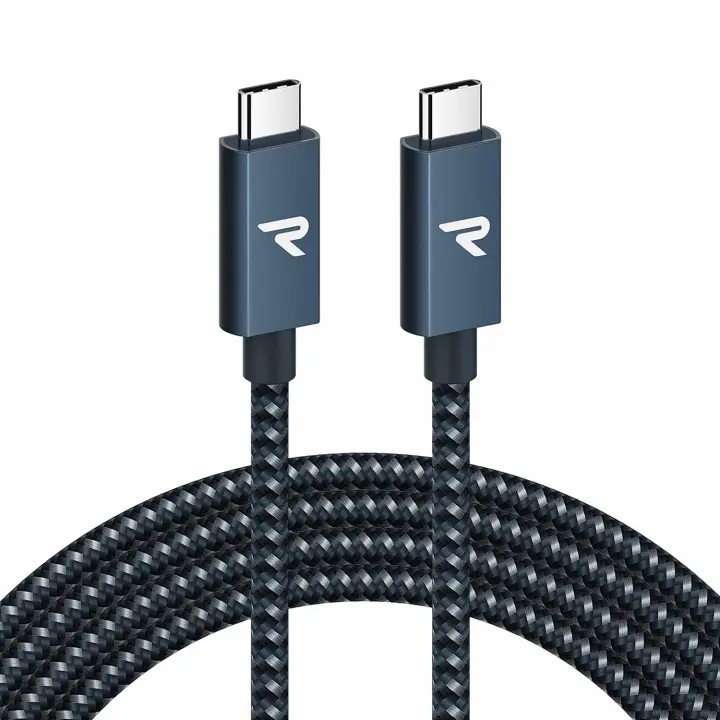
在支持USB-C转USB-C电缆所有功能的小品牌电缆中,Rampow可能是最好的。6.6英尺长的电缆支持USB 3.1 10Gbps数据传输速率,高达100瓦的充电率,并可以运行我们的高刷新USB-C显示器。虽然它的USB驱动器性能比这里的更快的电缆低几个点,但它可以以20Gbps的速度运行我们的高性能迅雷驱动器。
还有更好的电缆吗?当然,显然,对于只收费的电缆,我们会选择Javex而不是Rampow,而电缆Matters 6英尺的USB-C电缆也是一种更好的全功能电缆。
但我们知道,你只是喜欢它看起来的样子。14美元的价格并不贵,这一事实也没什么坏处。对于一条小品牌的电缆来说,这并不是太糟糕,你可以做得更糟。
在此综述中,我们购买了用于测试的零售USB-C电缆。我们对每条电缆进行了物理测量和称重,并检查了每个连接器。正确的USB-C电缆应该使用一体式外壳,而不是折叠的外壳,里面有可见的接缝。我们购买的电缆都没有使用强度较低的折叠壳。
我们确实想指出,体重确实往往很重要。所有电缆本质上都是用绝缘材料捆绑在一起的微小金属线束。当然,连接器、外壳、编织和外壳都是影响其重量的因素,但较轻的电缆确实有更少的电线,而且更轻。例如,电缆重要-高性能USB 4电缆长32英寸,重量超过Amazon Basics低性能USB 2.0电缆,后者的长度是Amazon Basics的两倍多。
不过,这并不总是更好,因为电缆的电线越多,规格越大–或者更粗–柔韧性就会降低,也会占用你包里更多的空间。
您可能认为通过查看连接器中的导线就可以判断电缆是否为USB-C2.0电缆,但事实并非如此。一些电缆使用的连接器的针脚没有连接到任何东西。
要检查每根电缆,我们可以使用BitTradeOne USB电缆检查器2.0,首先查看电缆中的实际电线是什么,它们是否正确连接,以及它们的功能。例如,USB-C电缆适合充电,但数据传输设备中的狗将显示为仅为USB-C 2.0连接,正如您在下面的绿色LED中看到的那样。CC LED指示电缆配置通道已正确接线。

基本的Amazon Basics USB-C电缆仅针对USB 2.0数据速率进行布线。
功能齐全的USB-C电缆有额外的线来传输更高速度的数据,USB电缆检查器2.0在下图中显示了此电缆的重要性USB 4电缆,并提供了所有正确的布线。小LED显示屏还告诉我们,电缆有ID e-Marker芯片,外壳与电缆正确接地,它还会进行快速电阻测试。电缆测试仪还会检查电缆的金属外壳是否接地到电缆的地线,这是规范要求的。这里的每一根电缆都正确地接地了。
我们的电缆检查器的电阻检查快速而肮脏,因此我们还使用通过一对USB-C分路板连接的毫欧姆计测量电缆接地线和VBUS线的电阻,从而增强了这一点。两端的支撑板使总功率增加了约30欧姆。根据规范,USB-C电缆在地线上不应超过83欧姆,在电压母线上不应超过167欧姆。
我们测试的许多电缆都在规格或足够接近的范围内,这无关紧要,因为可能还有更多的阻力,我们的方法无法解释。我们绝对可以分辨出哪些电缆使用了更粗的导线或更粗的导线来限制电流流动,哪些电缆的成本更低。

这款电缆很重要,USB 4电缆具有传输数据或连接显示器所需的所有功能。
由于每条更先进的电缆都带有一个电子标记,告诉计算机电缆可以做什么,我们注意到了这一点,并证明了电子标记的说法的有效性。除了一份之外,所有的电文都符合这些说法,但那一份错了,大错特错。它声称USB 3.2 10Gbps的传输速度和1米的长度,而实际上它没有更快的传输速度的电线,实际上是2米长。

一些USB-C电缆配备了一个芯片或电子标记,其中包含设备读取的信息。这根两米长的电缆的电子标记是错误的。
然后,我们观察了电缆充电和传输数据的速度,以及它是否支持使用真实硬件运行显示器的替代模式。
在充电速度方面,我们使用USB-Power Delivery记录了华硕ROG Strix 15游戏笔记本电脑通过USB-C端口充电时的最大瓦数。USB-Power Delivery使用Aukey 100瓦USB-PD充电器作为充电器。目前USB-PD的最大功率限制为100瓦(即将推出240瓦规格)。任何USB-C到USB-C的电缆都应该在20伏或60瓦的情况下处理3安培的电流。所有USB-C到USB-C的电缆都属于标准的60瓦或100瓦阵营。
我们没有测试每根电缆外壳的温度,但我们确实测试了最便宜的电缆,在5安培和20伏的电压下运行了一个小时。外壳升温了50华氏度,电缆本身变得相对较热(见下面的热图)。这并不理想,但它做到了这一点,没有失败。我们也让其他电缆承受了两个小时的负载,没有出现故障。
在最后一次充电测试中,我们给每根电缆分配了20伏、3安和20伏5安的负载(对于额定5安培的电缆),并使用我们的CT-3测量仪测量了电缆末端的电压。
带有最细导线的电缆增加了更多的电阻,这反过来又降低了向笔记本电脑、平板电脑或手机提供的电压。

电缆中使用的电线越细,电阻就越大,热量也就越大,正如你从这张价值5美元的6.6英尺USB电缆的热图中看到的那样,这根电缆承载着5安培、20伏、100瓦的负载,持续一小时。
在数据传输方面,我们使用水晶磁盘Mark 8测量了插入MSI Prestige 14 Evo笔记本电脑的USB-C/Thunderbolt4端口时的速度。由于电缆也可以用于从迅雷存储驱动器传输数据,我们使用基于高速固态硬盘的SanDisk专业迅雷G-Drive来测量传输数据的速度。我们在测试的电缆中发现了三种传输模式:迅雷20Gbps性能、迅雷40Gbps性能或零性能,因为电缆在使用迅雷驱动器时根本不能工作。

尽管安装了USB-C插头,但基本的USB-C充电线无法支持高级硬盘,如这款基于迅雷3的G-Drive固态硬盘。
我们的上一次测试考察了每根电缆运行华硕ROG Strix 17.3英寸便携式游戏显示器的能力。这款显示器是一款高性能的游戏显示器,分辨率为1920×1080,刷新率为240赫兹-这基本上相当于标准4K 60赫兹显示器的带宽要求。
有许多不同类型的USB-C电缆,包括:USB 2.0、USB 3.1 Gen 1、USB 3.1 Gen 2和迅雷4。
所有这些设备之间的主要区别在于它们的数据传输速率。USB 2.0等较老版本的数据传输率为480 Mbps,而最新的迅雷4的数据传输率高达40Gbps。
此外,迅雷4的独特之处在于,它还支持视频输出DisplayPort信号,这意味着你可以使用它连接到外部显示器。所有其他USB-C端口都不支持此视频输出功能。
USB-C电缆主要用于数据传输和充电。数据传输速度和相对充电功率取决于您连接的USB-C电缆和端口的版本。
如果你的USB-C数据线是一根迅雷4–连接器上标有闪电图标–那么你也可以把它连接到外部显示器上,以发送视频输出信号。
两者之间有几个关键的区别。首先是电缆的大小和形状。USB-A电缆连接器将是带有4针连接器的矩形。另一方面,USB-C电缆将更小、更薄、边缘更圆。
USB-A和USB-C有不同的版本,它们支持不同的数据传输速率。通常,USB-C在数据传输和电源充电方面都会更快。
– – END – –
– – 转载请声明来源:www.lanpanpan.com – –
编译:盼盼云笔记